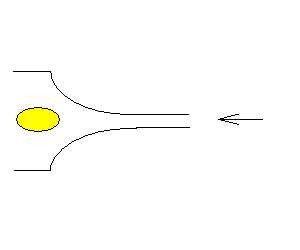Как усилить сигнал Wi-Fi роутера. Как усилить сигнал wifi роутера в квартире своими руками
Как усилить сигнал WiFi роутера
Согласно заявлениям производителей, мощность вай фай передатчика зависит, в основном, от его конструкции, в том числе и от количества антенн на корпусе. Подобные факторы можно отнести к категории внутренних, определяемых устройством передатчика.
Однако качество и дальность приема сигнала зависит и от разнообразных внешних факторов, о которых нужно знать, чтобы разбираться в том, как усилить сигнал своего wifi роутера.
Вот некоторые из таких моментов, влияющие на дальность действия вай фай:
- Конкретное местонахождение устройства в квартире.
- Толщина стен и материал, из которого они сделаны (кирпичные, бетонные и т.д.).
- Количество и расстановка мебели.
- Наличие поблизости других электронных бытовых приборов.
- Влияние расположенных поблизости вай фай передатчиков.
 Некоторые из этих влияний легко поддаются модификации, другие же с трудом или вообще никак. К примеру, правильно установить роутер так, чтобы его сеть покрывала большую часть квартиры, — нетрудно. А вот удалить из бетонных стен многоэтажки всю арматуру – невозможно, хотя арматура является довольно мощным экранирующим фактором. Имеется два довольно простых способа своими руками увеличить качество вай фай, не прибегая к услугам разрушителей стен – программный и аппаратный. Мы рассмотрим их по очереди.
Некоторые из этих влияний легко поддаются модификации, другие же с трудом или вообще никак. К примеру, правильно установить роутер так, чтобы его сеть покрывала большую часть квартиры, — нетрудно. А вот удалить из бетонных стен многоэтажки всю арматуру – невозможно, хотя арматура является довольно мощным экранирующим фактором. Имеется два довольно простых способа своими руками увеличить качество вай фай, не прибегая к услугам разрушителей стен – программный и аппаратный. Мы рассмотрим их по очереди.
Программная конфигурация: меняем радиоканал
Поставив на вай фай пароль, и указав имя новой сети, многие на этом и останавливаются. Получается, зря разработчики роутеров потратили столько труда на разработку веб-интерфейса конфигурации? Не будем же лентяями, посмотрим какие еще настройки можно выполнить, чтобы увеличить дальность приема. Если вы житель городской многоэтажки, то в радиусе действия вашего роутера наверняка находится еще с десяток подобных устройств, принадлежащих вашим соседям. Работающие на одной частоте эти устройства глушат сигналы друг друга – и чем их больше, тем сильнее глушат. Есть ли способ узнать, какая из частот занята меньше всего и можно ли на нее переключиться?
Чтобы выяснить, кто еще вещает в вашем радиодиапазоне, воспользуйтесь утилитой «inSSIDer». Запустив ее на компьютере, соединенном с модемом получим такое окошко с таблицей:
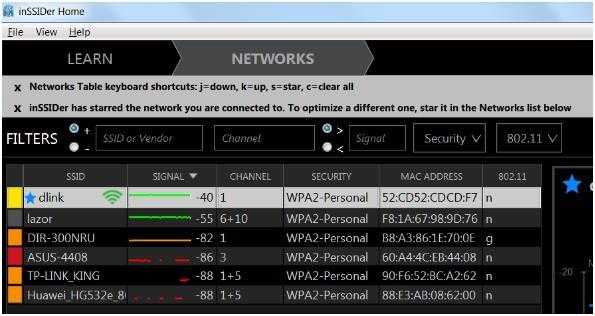 В колонке «SSID» таблицы содержится имя сети, а в колонке «Chanell» – занимаемый ею канал. В таблице перечислены все близкорасположенные от вас вай фай сети. Имея эту информацию нетрудно выбрать свободный или меньше всего занятый канал и перенастроить на него свой передатчик. Последнее делается так: в интерфейсе настроек роутера ищется поле с одноименным названием — «Chanell» («Канал») — и проставляется нужное значение. Например, так, как на рисунке:
В колонке «SSID» таблицы содержится имя сети, а в колонке «Chanell» – занимаемый ею канал. В таблице перечислены все близкорасположенные от вас вай фай сети. Имея эту информацию нетрудно выбрать свободный или меньше всего занятый канал и перенастроить на него свой передатчик. Последнее делается так: в интерфейсе настроек роутера ищется поле с одноименным названием — «Chanell» («Канал») — и проставляется нужное значение. Например, так, как на рисунке:
 Как видим, ничего трудного.
Как видим, ничего трудного.
Программная конфигурация: выставляем протокол и мощность
Для усиления слабого вай фай сигнала в квартире на некоторых роутерах необходимо вручную проставить или подрегулировать отдельные параметры. К числу таких параметров относятся режим работы и выдаваемая устройством мощность. Заводские настройки далеко не всегда соответствуют оптимальным, иногда для их правильной установки нужно пошевелить своими руками. Чтобы выставить наиболее современный протокол обмена данными стандарта 802.11n нужно проделать вот что:
- Отправляемся в раздел настройки беспроводной сети (для Asus — «Беспроводная сеть (Wireless)», для TP-Link – «Беспроводной режим» -> «Настройки беспроводного режима»).
- Находим опцию «Wireless Mode» («Режим»).
- Устанавливаем эту опцию в значение 802.11n.
 Это позволит задействовать все мощности роутера, если только он поддерживает данный режим функционирования.
Это позволит задействовать все мощности роутера, если только он поддерживает данный режим функционирования.
Аналогично можно «подкрутить» мощность передачи. Некоторые роутеры, вроде «ZyXEL», позволяют это делать. Отправляемся в «Расширенные настройки» и выставляем «Мощность передачи (Wireless Transmit Power)» в максимальное значение.
Аппаратная конфигурация: модернизируем антенны
Улучшить производительность фай фай можно и другим способом, например, — модернизировать антенны роутера. Способов это сделать много, и все они подробно описаны на страницах Интернета. Самая простая альтернатива – навесить на рога антенны фольгу или жесть – простор для подобного рода экспериментов огромный. Можете навесить на рога «экраны», вырезанные из пивных банок.
 А можно поступить и иначе – приобрести так называемый вай фай репитер. Небольшое устройство-повторитель, вставляемое в обычную бытовую розетку, позволит существенно улучшить качество приема. Небольшая стоимость репитеров – серьезный довод в пользу его покупки.
А можно поступить и иначе – приобрести так называемый вай фай репитер. Небольшое устройство-повторитель, вставляемое в обычную бытовую розетку, позволит существенно улучшить качество приема. Небольшая стоимость репитеров – серьезный довод в пользу его покупки.
nastrojkin.ru
Как усилить сигнал WIFI роутера?
 Привет читатель! Сегодня я расскажу о том как усилить сигнал WIFI роутера. Я уверен, что вам уже давно надоело бегать по квартире в поисках хорошего сигнала роутера. У меня так же само было, пока я не сделал самодельную антену. Но это только один из вариантов усиления сигнала. О других вариантах вы узнаете в этой статье.
Привет читатель! Сегодня я расскажу о том как усилить сигнал WIFI роутера. Я уверен, что вам уже давно надоело бегать по квартире в поисках хорошего сигнала роутера. У меня так же само было, пока я не сделал самодельную антену. Но это только один из вариантов усиления сигнала. О других вариантах вы узнаете в этой статье.
Как усилить сигнал WIFI роутера?
Вы наверное не знаете, что рабочая длина сигнала почти любого обычного роутера бывает до 30 метров. Поэтому любое устройство, которое работает на высокочастотных сигналах может значительно ухудшить работу роутера. Это могут быть мобильный телефон или микроволновые печи. Поэтому постарайтесь держать такие устройства по дальше от роутера. Скажу вам по секрету, что усилить сигнал роутера это вполне решаемая задача, так давайте же рассмотрим несколько примеров ее решения. По мере написания статьи я буду вылаживать видеоролики, в которых тоже много чего интересного показывают по поводу роутеров.
- Роутер устанавливайте только в самом центре кваритры! Если вы не знаете где правильно устанавливать роутер то можете смело его ставить в центральной комнате вашей квартиры. Если ваш роутер будет находится на втором этаже, а вы на первом, то в таком случае вы получите очень слабый wifi сигнал. Не забудьте учесть тот момент, что роутер вам может понадобиться не только для беспроводной передачи, но и для подключения по LAN кабелю. Устанавливайте роутер где вы находитесь меньше всего по времени, и там где это место не закрыто со всех сторон. Это может быть коридор.
- Не рекомендую устанавливать роутер на полу. Связано это с тем, что на полу могут находится множество металлических предметов, таких как сейфы, разные провода удленителей, а так же полы и стены. Все это может повалить ваш сигнал на нет!
- Самая из актуальных решений проблем — это замена штатной антены на более усиленую. Можете просто пойти в магазин различных гаджетов и переферийных устройств и купить такую антену. А можно просто заказать в интернет магазине и ждать пока придет ваш товар на почту. Замена такой антены не займет у вас много времени, достаточно открутить старую и вкрутить новую. Пять минут времени и дело в шляпе!
- Еще один из вариантов — установка фольги на роутер. Для этого нам понадобится картонка и фольга. Вот вам примеры фотографий как это делают люди.


- Замените сетевой адаптер. Такой вариант подойдет только для пользователей ноутбуков. Вы можете вместо родного сетевого вай фай адапрета установить usb wifi адаптер, к такому гаджету как правило идет дополнительная внешняя антена, которую вы можете подключить к адаптеру и вывести, например, на улицу или установить где-нибудь в квартире.
- Установите WIFI репитер. Он в разы увеличит сигнал вашего роутера т.к работает он непосредственно как усилитель сигнана. Ставить его нужно между вашим компьютером и роутером, примерно по середине. Выглядит этот репитер вот так. И посмотрите еще как правильно его ставить.


- Можете в настройках роутера изменить канал передачи данных. Сделать это можно так:
- Ввести в строке браузера адрес 192.168.1.1 или 192.168.0.1 и ввести логин и пароль.
- По умолчанию логин и пароль (admin).
- После этого зайти в настройки беспроводной сети и изменить канал. Думаю вы разберетесь как это сделать?

- Чтобы вы не задавались вопросом как усилить сигнал wifi роутера то можете попробовать переустановить драйвера вай фай адаптера. Еще можете сменить прошивку вашего роутера, во многих случаях это помогает увеличить производительность и усиление. Сделать это можно тоже в настройках роутера, и не вздумайте отключать кабель во время прошивки, иначе можете просто попращаться со своим роутером.
- Одна из банальных причин падения скорости — это ее воровство. Возможно мастер при установке роутера просто не установил парольна вашу сеть. И все ваши соседи пользуются вашим интернетом бесплатно) Поэтому позабодьтесь установить хороший пароль для вашего соединения. Не забудьте в пароле упомянуть большие и маленькие английские буквы, тире и т.д. В таком случае уже никому не удасться узнать пароль от wifi.
Как усилить сигнал вай фай роутера (видео)
Ребята, в конце этой статьи я добавлю несколько интересных видео по усилению сигнала вай фай. Посмотрите их пожалуйста, может быть и вам пригодится что-то из них.
httpv://www.youtube.com/watch?v=RPr3815XBjY
Вот еще одно видео
httpv://www.youtube.com/watch?v=s5jmRqU80Z4
Ну теперь то вы точно знаете как усилить сигнал wifi роутера и без проблем сделаете так же само у себя в доме или офиссе. Если у вас остались вопросы ко мне — можете задать их в комментариях, а я с удовольствием вам помогу.
С Ув. Евгений Крыжановский
Запись опубликована 06.04.2014 автором Евгений Крыжановский в рубрике Интернет и сети.bezwindowsa.ru
В настоящее время, широкое распространение получили ноутбуки, планшеты смартфоны и другая мобильная техника. Вместе с ними возникла насущная потребность в использовании Wi-Fi роутеров, которые имеются почти у каждого пользователя. Одной из проблем, возникающих в процессе эксплуатации, является слабость сигнала роутера, что не всегда позволяет устойчиво пользоваться интернетом. Поэтому, довольно часто возникает вопрос, как усилить сигнал Wi-Fi роутера, который бы обеспечивал быструю и стабильную работу сети. Настройки и размещение роутераВо многих случаях, проблема заключается в том, что сигнал роутера совсем не одинаковый в разных местах дома или квартиры. В этих случаях возникает настоятельная необходимость в усилении беспроводного сигнала. Эту проблему, в первую очередь, нужно решать путем настроек и оптимального размещения прибора. В текущих настройках современных роутеров имеются следующие базовые стандарты: 802.11b и 802.11g. Рекомендуется отключить первый базовый стандарт, поскольку он устарел, работает медленно и существенно тормозит соединение. За счет этого мощность сигнала может дополнительно увеличиться, однако, наиболее отдаленные точки все равно остаются не перекрытыми. Поэтому, очень важно, правильно поместить роутер в помещении. Нежелательно устанавливать его напротив внешней стены и в глубине помещения. Для устойчивой работы роутера лучше всего избегать препятствий в виде бетонных или кирпичных стен, блокирующих сигнал. Технические способы усиления сигналаПосле того, как роутер установлен в нужном месте, можно увеличивать дальность его сигнала с помощью различных приспособлений. Чаще всего, используется алюминиевая фольга или жестяная банка из-под напитков. Это позволит увеличить мощность на 1-2 полоски.
В другом случае, обычная антенна роутера заменяется на всенаправленную. За счет этого мощность сигнала во всех направлениях удваивается и даже утраивается. При необходимости можно воспользоваться увеличителем радиуса действия или репитером. Для этого, репитер помещается между роутером и зоной отсутствия сигнала. Исходный сигнал от роутера поступает на репитер и передается дальше. Для изготовления такого репитера в домашних условиях используются старые роутеры определенных моделей. Однако, рекомендуется приобретать новый, оригинальный репитер, стоимостью около 40$.
Таким образом, в случае слабого сигнала, всегда найдутся варианты, которые помогут устранить эту проблему. Большинство из них бесплатные или недорогие, однако, следует помнить, что каждый способ должен быть опробован в индивидуальном порядке, в зависимости от местных условий. |
electric-220.ru
Усиление сигнала wi-fi, как усилить сигнал wifi роутера
Беспроводной интернет wifi – это удобно. Отсутствие раздражающих проводов и плохих контактов значительно упрощает работу во всемирной паутине. Обычный роутер для домашнего интернета может похвастаться радиусом действия 20-25 метров, и этого вполне достаточно, чтобы обеспечить доступ для всех жителей квартиры. Но по ряду обстоятельств сигнал может стать слабее, ведь на его качество влияет множество различных внешних факторов. Мебель, бытовая техника, наличие аналогичных точек поблизости и т. д. Поэтому усиление wi-fi сигнала – актуальная задача, решить которую можно достаточно оперативно и своими силами. Далее рассмотрим, как усилить wifi сигнал на роутере и какие программы нам для этого понадобятся.
Как усилить сигнал wifi роутера?
Грамотное расположение роутера – первый шаг к хорошей wifi-связи
Конечно, удобней всего установить роутер рядом с другими приборами, поближе к розеткам, но подобное решение не очень то удачное. Все дело в том, что близкое соседство с другими электрическими приборами и проводами – негативно сказывается на качестве wifi сигнала. Лучше всего установить роутер на стене и повыше – это позволить минимизировать внешние негативные факторы. Это решение позволяет немного усилить сигнал wifi, но не является панацеей. Чтобы решить проблему, необходимы более радикальные меры.
Как усилить сигнал wifi роутера при помощи программных средств?
 Обычные пользователи не часто копаются в программной начинке беспроводных точек доступа, оперируя лишь сами простейшими настройками: сменой пароля и идентификатора SSID. А это значит, что все оставшиеся параметры остаются стандартными, этот-то факт и выступает причиной многих бед. Иногда весьма полезно покопаться в программной начинке роутера и собственного компьютера, это позволит вам самостоятельно усилить сигнал на wi-fi роутере при помощи элементарных действий.
Обычные пользователи не часто копаются в программной начинке беспроводных точек доступа, оперируя лишь сами простейшими настройками: сменой пароля и идентификатора SSID. А это значит, что все оставшиеся параметры остаются стандартными, этот-то факт и выступает причиной многих бед. Иногда весьма полезно покопаться в программной начинке роутера и собственного компьютера, это позволит вам самостоятельно усилить сигнал на wi-fi роутере при помощи элементарных действий.
Рассмотрим, как неграмотно поставленные настройки влияют на качество связи, и как с помощью простейших действий можно улучшить качество сигнала:
Малая мощность передатчика. Показатель мощности передатчика, на определенных, можно изменять в ручном режиме, при помощи расширенных настроек WiFi. Для этого необходимо перейти на вкладку: «Мощность передачи», если настройки на английском языке, то вам необходим пункт: «Wireless Transmit Power». На выбор пользователя три параметра, которые обычно представлены следующим образом: High, Medium, Low – высокий уровень, средний и низкий соответственно. Ваша задача выбрать максимально возможной уровень и сохранить измененные параметры нажав на «Save».
Совпадение частот каналов. Компьютер, обычно, находиться в радиусе действия сразу нескольких беспроводных сетей. Причем большинство из них функционируют на стандартных настройках, то есть работают на одном канале, и как результат – ухудшение качества приема даже в пределах одно квартиры. Чтобы решить эту проблему, достаточно просто изменит собственный радиоканал. Сделать это лучше всего при помощи специальной программы, которую легко можно скачать из Интернета. Самые популярные из них: inSSIDer и WiFiInfoView. Так как в WiFiInfoView все интуитивно понятно, рассмотрим алгоритм изменения канала при помощи inSSIDer:
1. После запуска глазам пользователя предстанет таблица, благодаря которой можно узнать, какие каналы свободны. В России работают на каналах с 1 по 13 номер.
2. Узнав свободный канал, вы должны установить его в настройках своего роутера. Для этого наберите в адресной строке своего браузера адрес: http://192.168.0.1 (альтернативный вариант: http://192.168.1.1) и перейдя в раздел «Беспроводная связь», выберите вкладку Канал «Channel». В этой вкладке можно изменить канал, который стоял у вас по умолчанию, на свободный. Главное, не забудьте сохранить изменения.
Наши юристы знают ответ на ваш вопрос
Если вы хотите узнать, как решить именно вашу проблему, то спросите об этом нашего дежурного юриста онлайн. Это быстро, удобно и бесплатно!Москва и область: +7 (499) 938-40-88 Санкт-Петербург и обл.: +7 (812) 425-13-59 Федеральный: +7 (800) 350-23-69 доб. 430
3. Экономный режим – беспроводному модулю не хватает питания (проблема систем Windows 7, Windows 8). Экономный режим – такой удобный для ноутбуков и нетбуков, позволяет дольше работать от батареи, но зачастую урезает питание беспроводному модулю. Поэтому имеет смысл изменить схему электропитания хотя бы на режим: «Сбалансированный».
Эти нехитрые операции позволят качественно усилить и улучшить сигнал wifi без использования подручных средств и приспособлений, таких как: дополнительные антенны из алюминиевых банок и WiFi-репитеры.
Видео про усиление сигнала WiFi на роутере своими руками:
globuslife.ru
Как усилить сигнал Wi-Fi роутера
В большинстве случаев, используя беспроводной доступ к Интернету у себя дома мы имеем в своем распоряжении WiFi маршрутизатор, который работает в небольшой квартире. К сожалению, если вы живете в большом доме или квартире, у нас появляются большие проблемы с радиусом и стабильностью связи. В этой статье мы расскажем вам, как усилить сигнал WiFi роутера у себя дома в нескольких направлениях.
Если вы хотите быстро и легко усилить сигнал домашней или офисной сети Wi-Fi, вы должны рассмотреть покупку повторителя - устройства, которое перехватывают беспроводной сигнал, который поступает от вашего Вай-Фай роутера, а затем усиливают его и передают дальше вперед. Звучит просто, и просто работает. Устройство этого типа, мы можем установить в такое место, где диапазон маршрутизатора слаб - просто подключите его к сети и следуя простой инструкции - настройте.
Мы можем также использовать другой маршрутизатор, который поддерживает режим WDS (беспроводная система распределения). В этом случае, устройство не будет работать в режиме маршрутизатора – оно возьмет на себя роль ретранслятора и увеличит покрытие сети. Эта опция полезна, когда дома у нас есть два маршрутизатора - покупая второе устройство специально, чтобы переместить их в этот режим не является жизнеспособным. Но помните, что каждый маршрутизатор имеет несколько различных настроек, режимов работы и внешний вид панели управления. Мы должны сначала определить, что IP-адрес поддерживает наш маршрутизатор.
Проверьте IP-маршрутизатора
IP-адрес маршрутизатора - это очень важные данные, которые могут быть записаны в записной книжке или на отдельном листе - как правило, при настройке сетевого адреса необходимо его знать. Чтобы узнать ваш ip адрес, необходимо подключить WiFi маршрутизатор к компьютеру с помощью сетевого кабеля или по беспроводной сети. На следующем этапе, вы запустите «управление сетями и общим доступом», щелкнув правой кнопкой мыши по значку сетевого соединения в системном трее (там где часы).

Затем нажмите на «Изменение параметров адаптера» на левой стороне. На следующем этапе, щелкните правой кнопкой мыши на активном подключении к маршрутизатору из контекстного меню выберите пункт "Status". В новом окне ", как подключения к беспроводной сети" нажмите на "Детали", а затем проверить работу на "IPv4 шлюз по умолчанию" - появляется адрес является действительным адресом наш Wi-Fi маршрутизатор.
Мы проверяем и изменять параметры маршрутизатора
Чтобы изменить настройки маршрутизатора, IP-адрес ранее сохраненные скопировать в адресную строку браузера и нажмите Enter. Когда вы вводите ваше имя пользователя и пароль (если не достигнуто изменений, данных по умолчанию вводится на упаковке или в руководстве маршрутизатора) перейти в настройки маршрутизатора. Во-первых, проверьте, какой канал использует наш маршрутизатор - в большинстве случаев, параметр установлен на "Авто" - должна быть изменена, например, 04
Вы должны также проверить, есть ли у маршрутизатора функция WDS. Не каждый ретранслятор не требуется, но в большинстве случаев, активность этой функции имеет важное значение для правильного подключения. Убедившись, что все функции выполнены, подтвердите его и закрыть вкладку с параметрами маршрутизатора.
Подключите повторитель
Если мы используем современное оборудование - маршрутизатор и ретранслятора - в большинстве случаев просто нажав кнопку WPS с надписью. При подключении двух устройств к сети, нажимайте кнопки и через некоторое время маршрутизатор и ретранслятор "слить" без какого-либо вмешательства со стороны пользователя. К сожалению, не каждый Устройство оснащено этой функции пользователи могут также использовать старые устройства. Давайте посмотрим, как подключить маршрутизатор к ретранслятора вручную.
Во-первых, проверьте IP-адрес ретранслятора - для этого мы делаем ту же операцию, как в проверке IP-адрес маршрутизатора. Подключите устройство к компьютеру с помощью кабеля, открыть "сетями и общим доступом», перейдите в раздел "Изменение параметров адаптера» и т.д.. Затем я скачал IP-адрес, тип в адресной строке браузера, и войти в настройки ретранслятора.
С самого начала вы должны установить свой собственный пароль и имя пользователя для интерфейса конфигурации - то же самое мы должны сделать в случае маршрутизатор. Мы не рекомендуем использовать учетные данные по умолчанию - любой, кто знает имя производителя повторителя или маршрутизатора может быстро и легко добраться до сети и изменить настройки. В большинстве случаев современные ретрансляторы работают аналогично, и поэтому мы будем объяснять процедуру для крепления стандарта. Если есть неточности, мы советуем вам пойти в документах и инструкциях, предоставленных производителем.
После установки пароля, начать поиск доступных беспроводных сетей - появится список, выделите сеть, масштабы которого мы хотим расширить, а затем двигаться дальше. Затем выберите, как обезопасить свою сеть и введите пароль. Напомним также, что в большинстве случаев, повторители усилить WiFi идентификатор сети, что, в свою очередь, может привести к некоторым неточностям - пользователи не будут знать, если вы подключите к маршрутизатору (источник), или ретранслятора. В настройках, ретранслятор может изменить отображаемое имя отключение функции ранее ответственный за дублирования SSID. Изменяя имя, мы можем выбрать, какое устройство вы хотите подключить - если вы работаете недалеко от маршрутизатора, вы можете подключиться к источнику, но если мы хотим использовать сеть на значительном расстоянии от него, то лучше воспользоваться подключения к ретранслятора.
Видео как усилить сигнал wi-fi роутера
router-dir.ru